CCleaner เป็นแอปพลิเคชั่นฟรีแวร์ที่ได้รับความนิยมมากที่สุดตัวหนึ่งในการทำความสะอาดคอมพิวเตอร์ของคุณและด้วยเหตุผลที่ดีแอปพลิเคชั่นนี้มีประสิทธิภาพและใช้งานง่าย ดังนั้นเราจะสร้างทางลัดที่เรียกใช้ในโหมดเงียบเช่นตัวเลือก“ เรียกใช้ CCleaner” บนถังรีไซเคิลได้อย่างไร
ด้วยสวิตช์บรรทัดคำสั่งบนทางลัดซึ่งจะเรียกใช้ตัวเลือกเดียวกับเมื่อคุณคลิกขวาที่ถังรีไซเคิล:
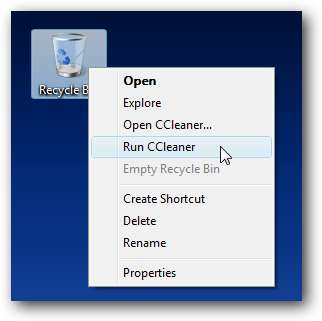
แน่นอนไม่ใช่เราทุกคนที่จะแสดงถังรีไซเคิลบนเดสก์ท็อปของคุณและพวกเราหลายคนชอบ ซ่อนไอคอนเดสก์ท็อปไว้ เกือบตลอดเวลา…ซึ่งเป็นเหตุผลว่าทำไมฉันจึงค่อนข้างมีทางลัดหรือปุ่มลัดที่อื่น
ตั้งค่าตัวเลือกของคุณ
คุณจะต้องตัดสินใจว่าคุณต้องการเรียกใช้การตั้งค่าใดเมื่อ CCleaner ทำงานโดยอัตโนมัติ ... ตัวอย่างเช่นฉันจะดูว่าคุณต้องการล้างคุกกี้หรือเอกสารล่าสุดของคุณหรือไม่ (ซึ่งเป็นคุณสมบัติที่ฉันใช้บ่อยดังนั้นฉัน ไม่ต้องการให้ล้างออก)
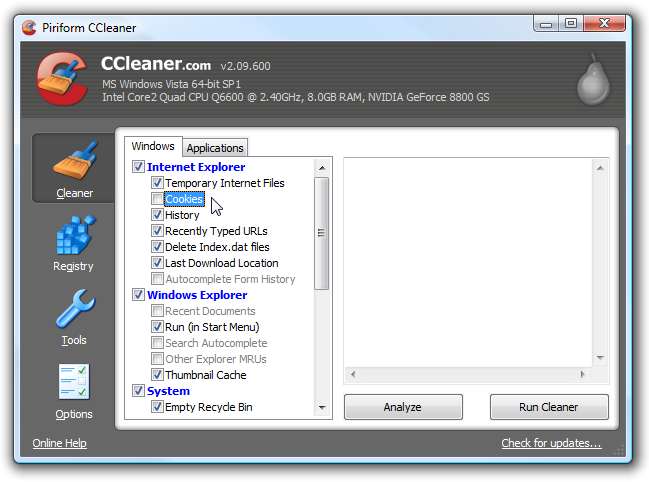
จากนั้นไปที่ Options \ Advanced และตรวจสอบให้แน่ใจว่าได้เลือกตัวเลือก“ Save all settings to INI file” แล้ว (ควรตรวจสอบตามค่าเริ่มต้น) เพื่อให้แน่ใจว่าการตั้งค่าที่คุณเลือกจะถูกบันทึกลงในไฟล์ INI ในไดเร็กทอรีเดียวกัน
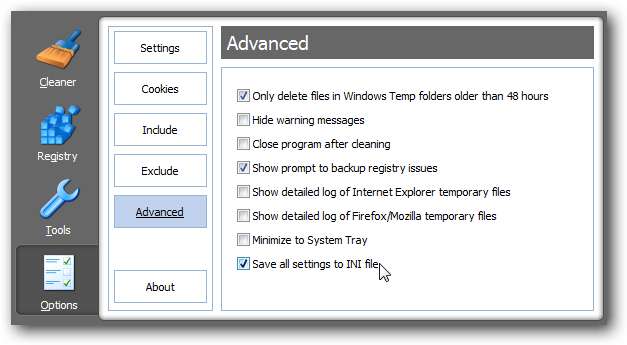
คุณสามารถดูในไฟล์ได้ ... สังเกตว่าฉันปิดเอกสารล่าสุดและการล้างคุกกี้ดังนั้นตอนนี้จึงถูกตั้งค่าเป็น False ในไฟล์ (คุณไม่จำเป็นต้องแตะไฟล์นี้)
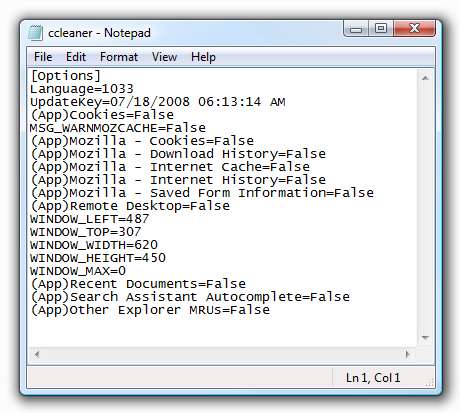
หมายเหตุ: คุณสามารถใช้แท็บตัวเลือก \ คุกกี้เพื่อเลือกคุกกี้ที่คุณต้องการเก็บไว้ สิ่งนี้มีประโยชน์มากหากคุณต้องการลงชื่อเข้าใช้โดยอัตโนมัติในบางไซต์หรือหากธนาคารของคุณมีฟังก์ชัน "คีย์ไซต์" ที่จดจำคอมพิวเตอร์ของคุณ
สร้างทางลัดเพื่อเรียกใช้ CCleaner โดยอัตโนมัติ
คลิกขวาบนเดสก์ท็อปหรือที่อื่น ๆ แล้วเลือก New \ Shortcut จากเมนู

ถัดไปคุณจะต้องเรียกดูตำแหน่งของ CCleaner บนคอมพิวเตอร์ของคุณซึ่งโดยทั่วไปจะอยู่ในเส้นทางต่อไปนี้ (แต่อาจอยู่ที่อื่น)
C: \ Program Files \ CCleaner \ CCleaner.exe
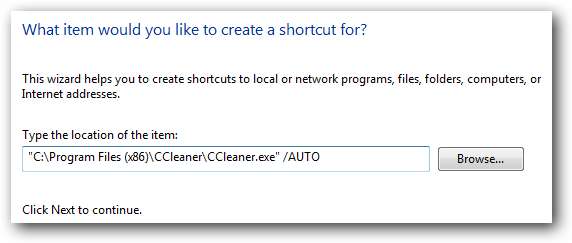
คุณจะต้องเพิ่มสวิตช์ / AUTO ในตอนท้าย (ตรวจสอบให้แน่ใจว่าได้เว้นวรรคระหว่างนั้น) ซึ่งโดยทั่วไปจะใส่สตริงเต็มตามนี้:
“ C: \ Program Files \ CCleaner \ CCleaner.exe” / อัตโนมัติ
สวิตช์ / AUTO จะบอกให้ CCleaner ทำงานโดยอัตโนมัติและไม่แสดง GUI หากคุณสงสัยว่า (x86) ในพา ธ สกรีนช็อตคืออะไร…ฉันใช้ Vista 64 บิตซึ่งมีไดเร็กทอรีหนึ่งสำหรับโปรแกรม 64 บิตและอีกรายการสำหรับโปรแกรม 32 บิต
เมื่อคุณตั้งชื่อทางลัดที่มีประโยชน์เช่น“ Run CCleaner” คุณควรมีไอคอนบนเดสก์ท็อปของคุณ:

คุณสามารถเปิดคุณสมบัติของไอคอนและกำหนดปุ่มทางลัดได้หากต้องการ โปรดทราบว่าปุ่มลัดจะใช้ได้เฉพาะเมื่อไอคอนอยู่ในเมนูเริ่มหรือเดสก์ท็อปไม่ใช่แถบเปิดใช้ด่วน
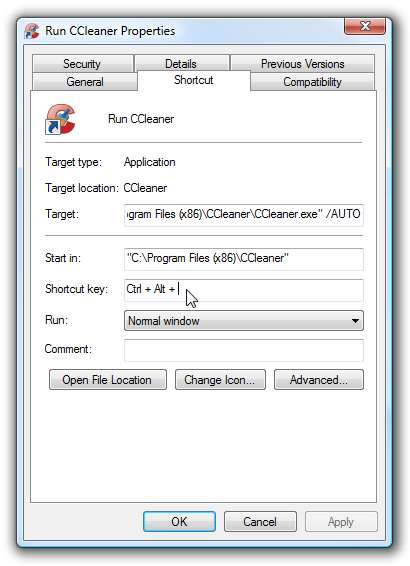
ตอนนี้เมื่อคุณเรียกใช้ทางลัดคุณจะได้รับแจ้งพร้อมท์ UAC (หากคุณไม่ได้ปิดใช้งาน UAC) จากนั้น CCleaner จะทำงานโดยไม่มีเสียงและทำความสะอาดคอมพิวเตอร์ของคุณ
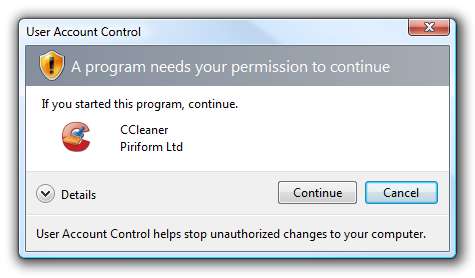
สำหรับเครดิตพิเศษคุณสามารถทำได้เช่นกัน สร้างทางลัดที่ไม่แจ้งให้คุณใช้ UAC .
ดาวน์โหลด CCleaner จาก ccleaner.com (ดาวน์โหลดรุ่น Slim ซึ่งไม่รวมแถบเครื่องมือ Yahoo!)







